win8局域网共享文件夹无法访问怎么办
2016-12-02
相关话题
在这个网络时代里面,我们的生活和工作都很难离开他,但难免局域网网络有时候会有一些问题,那么你知道win8局域网共享文件夹无法访问怎么办吗?下面是小编整理的一些关于win8局域网共享文件夹无法访问的相关资料,供你参考。
win8局域网共享文件夹无法访问的解决方法一
打开网络共享中心
打开win8的控制面板,点击右上角的按大图标排列,找到网络共享中心,打开。

打开“更改高级共享设置”
在网络共享中心的这个界面,你会看到左侧栏有一个“更改高级共享设置”的选项,打开。

在高级共享设置中做出如下更改:
公共文件夹共享 如果你相信局域网中的其他人,开启此功能.
密码保护时的共享 关闭这个功能
设置完成之后点击保存,重启电脑,这样win8系统就可以访问XP或者win7计算机下面的共享文件夹了。
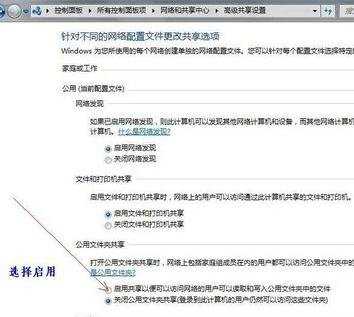

win8局域网共享文件夹无法访问的解决方法二
如果试过方法一还是无法访问共享文件,尝试下面这个方法:
在共享文件的电脑中,关闭win8或者XP系统的Guest账户就可以了。
